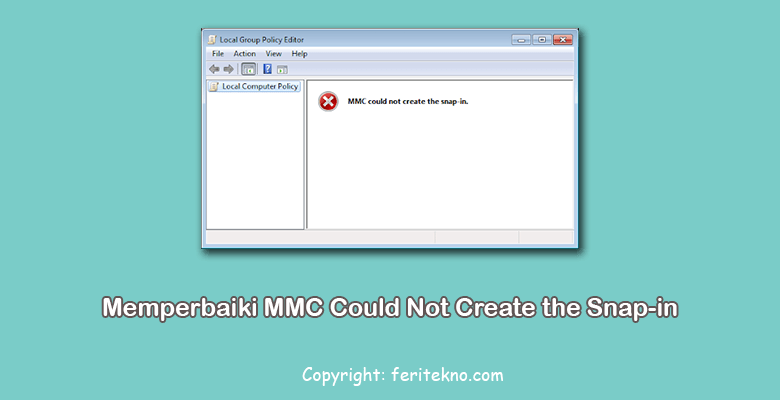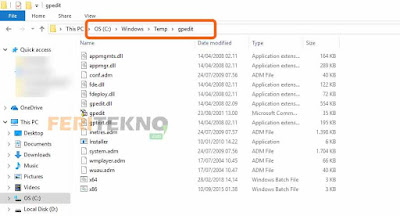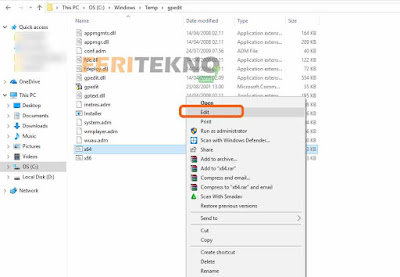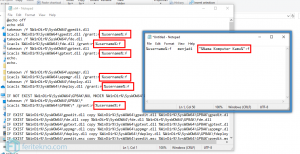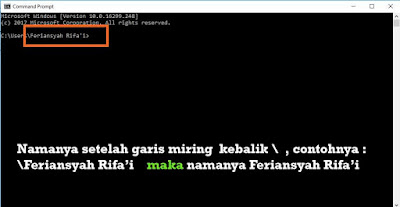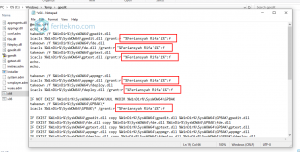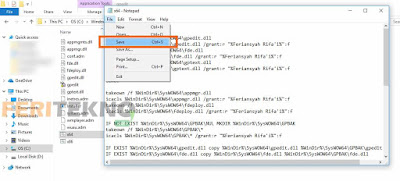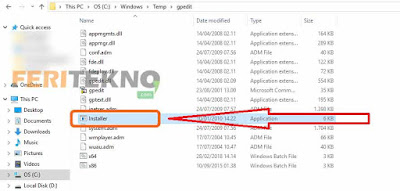Permasalahan mmc could not create the snap in / detected an error biasa terjadi ketika kita membuka Group Policy Editor atau lebih dikenal dengan istilah gpedit.msc
Udah jangan galau, tenang aja teman-teman akan saya bantu jika mengalami error pada mmc, saya akan membantu masalah tersebut dalam ulasan aritkel ini, jadi bagi teman-teman yang ingin memperbaikinya silahkan simak baik-baik nanti step by stepnya.
Sebenarnya masalah seperti ini tidak terlalu bahaya untuk pc / laptop windows kita, namun hal ini bikin susah kita yang ingin mengedit atau mengatur aksesbilitas didalam user dan perangkat software atau juga bisa system.
Untuk mengenal mengenai gpedit ini, pengaturan dalam gpedit.msc ada 3 mode setting yaitu:
- Not Configured (tidak diatur / software kita yang menentukan secara manual).
- Enable (berjalan / nyala).
- Disable(mati).
Dan pastinya saya akan menjelaskannya secara pelan-pelan supaya teman-teman bisa memahaminya dengan baik, dan jangan malu-malu untuk bertanya jika ada yang bingung pada langkah-langkah dibawah ini yang akan saya jelaskan.
Yukkss dari pada ribet jelasin sana jelasin sini, mending langsung ke kasusnya aja, berikut cara-caranya.
Daftar Isi Artikel Ini
ToggleCara Mengatasi MMC Could Not Create The Snap In / Detected an Error
- Langkah pertama pergi ke file C ⏩ Windows ⏩ Temp (jika muncul notifikasi pilih Continue) ⏩ Gpedit.
- Jika bingung kamu bisa lihat pada gambar dibawah ini.
- Disitu terdapat file x64 dan x86, yang dimana kalau x64 untuk komputer versi 64 Bit, sedangkan x86 untuk yang versi komputernya 32 Bit.
- Laptop / PC kamu tipe apa? kalau 64Bit pilih x64, sebagai contohnya versi komputer saya 64 Bit.
- Maka saya klik kanan pada x64 dan pilih Edit.
- Nanti akan muncul notepad yang berisi kode, pokoknya kamu harus buka folder tersebut sampai berupa notepad (bukan cmd) yang berisian kode-kode.
- Ketika notepad yang berisian kodenya sudah terbuka.
- Kamu ganti semuanya yang bertulisan %username%:f menjadi “%Nama Komputer Kamu%”:f
- Nah pada tulisan Nama Komputer Kamu itu diisi yaaa dengan nama komputer (pc/laptop) milik kalian.
- Jika kamu enggak tau apa nama komputernya, kamu buka cmd. (bukanya jangan pilih yang
Run as Administrator, tapi pilih buka yang biasa aja supaya namanya keliatan). - Buka cmd yang biasa, bisa tekan tombol Logo Win + R secara bersamaan, lalu ketik cmd dan tekan enter.
- Yang saya tandai kotakin dibawah ini adalah nama komputer kamu yaaa.
- Saya ubah sesuai nama milik punya saya menjadi “%Feriansyah Rifa’i%”:f
- Lihat gambar dibawah ini, jika kurang jelas kamu klik gambarnya.
- Setelah itu kamu klik File yang berada diatas, lalu pilih Save.
- Selepas itu, kamu klik kanan pada x64 nya (saya 64 bit, yaa berarti pilih yang x64), jika kamu yang 32 bit, berarti klik yang x86.
- Setelah klik kanan kamu pilih Run as administrator.
- Dan kamu tunggu sampai prosesnya selesai.
- Setelah itu kamu klik terus pada Installer, sampai ia membuka seperti kode cmd berjalan dan kamu tunggu prosesnya sampai selesai.
- Hoorreee, selesai deh langkah-langkah untuk memperbaikinya.
Akhir Kata
Itulah cara mudah mengatasi mmc could not create the snap in (detected an error / because of current user policies) pada semua versi windows xp, 7, 8 dan 10.
Jika ada yang masih bingung juga teman-teman silahkan bertanya saja dengan cara berkomentar pada kolom dibawah ini. Semua komentar yang teman-teman berikan pastinya saya sangat menghargai, secepatnya saya akan membalas.
Selamat untuk mencobanya, semoga berhasil 🙂